Slik bruker du «Ikke forstyrr»-funksjonen for å slå av varsler på Chromebook

Med Chrome OSs «Ikke forstyrr»-modus kan du umiddelbart dempe irriterende varsler for et mer fokusert arbeidsområde.

Hvis du er ny på eller kjent med en Chromebook eller Chromebox, kan du lett bli overveldet av de utallige varslene fra nettsteder, installerte Android-apper og til og med varsler fra Android-telefonen din. Jeg har koblet til. Heldigvis, med Chrome OSs "Ikke forstyrr"-modus, kan du umiddelbart dempe irriterende varsler for et mer fokusert arbeidsområde.
For å aktivere «Ikke forstyrr»-modus på Chromebooken, klikk først på statusområdet nederst til høyre (der enhetens batterinivå og Wi-Fi-signal vises).

Hurtiginnstillinger-panelet dukker opp, her klikker du på knappen med tittelen " Varsler ".
Når du gjør dette, vil Chromebooken legge til et nytt ikon som ser ut som en sirkel med en strek i systemstatusområdet. Dette indikerer at «Ikke forstyrr» er aktiv på Chromebooken din.
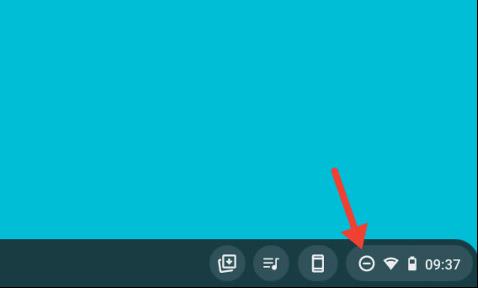
Med « Ikke forstyrr » -modus aktivert, vil lyden av alle innkommende varsler på systemet bli helt slått av. I tillegg vil ikke Chromebooken lenger vise en melding i nedre høyre hjørne av skjermen for nye varsler som vanlig. Du vil imidlertid fortsatt kunne bla gjennom alle ventende varsler i listen over " Hurtiginnstillinger "-panelet.
Hvis du ikke vil slå av varsler helt fra alle tjenester og applikasjoner på systemet, lar Chrome OS deg også velge hver spesifikk applikasjon og nettside som du selektivt vil slå av varslingslyden for.
Først åpner du Hurtiginnstillinger-panelet på nytt. Denne gangen klikker du på den lille nedoverpilen ved siden av etiketten " Varsler ".
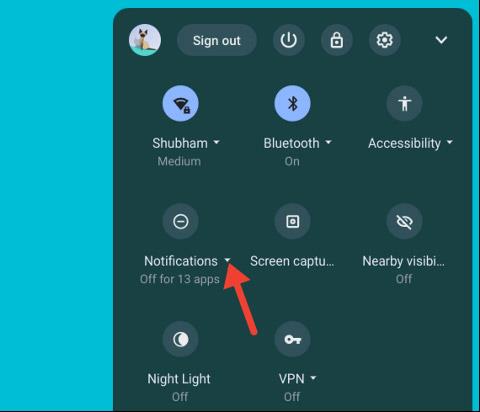
I " Tillat varsler fra følgende " -listen finner du alle appene og nettstedene som kan sende deg varsler. Bare fjern merket for de tilsvarende boksene ved siden av appen eller nettstedet du vil slå av varsler fra.
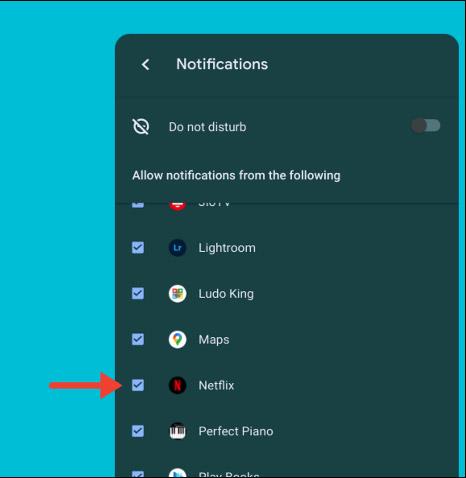
Sørg for at " Ikke forstyrr "-knappen er av, da dette vil gjelde for dine personlige innstillinger, og automatisk dempe alle varsler.
Med Chrome OSs «Ikke forstyrr»-modus kan du umiddelbart dempe irriterende varsler for et mer fokusert arbeidsområde.
Slik konfigurerer du ikke forstyrr-modus på Google Pixel-telefoner.
Gjennom sanntids tale-til-tekst-konverteringsfunksjonene innebygd i mange inndataapplikasjoner i dag, har du en rask, enkel og samtidig ekstremt nøyaktig inndatametode.
Både datamaskiner og smarttelefoner kan kobles til Tor. Den beste måten å få tilgang til Tor fra smarttelefonen din er gjennom Orbot, prosjektets offisielle app.
oogle legger også igjen en søkehistorikk som du noen ganger ikke vil at noen som låner telefonen din skal se i denne Google-søkeapplikasjonen. Slik sletter du søkehistorikk i Google, kan du følge trinnene nedenfor i denne artikkelen.
Nedenfor er de beste falske GPS-appene på Android. Det hele er gratis og krever ikke at du roter telefonen eller nettbrettet.
I år lover Android Q å bringe en rekke nye funksjoner og endringer til Android-operativsystemet. La oss se forventet utgivelsesdato for Android Q og kvalifiserte enheter i den følgende artikkelen!
Sikkerhet og personvern blir stadig større bekymringer for smarttelefonbrukere generelt.
Med Chrome OSs «Ikke forstyrr»-modus kan du umiddelbart dempe irriterende varsler for et mer fokusert arbeidsområde.
Vet du hvordan du slår på spillmodus for å optimalisere spillytelsen på telefonen din? Hvis ikke, la oss utforske det nå.
Hvis du vil, kan du også sette gjennomsiktige bakgrunnsbilder for hele Android-telefonsystemet ved å bruke Designer Tools-applikasjonen, inkludert applikasjonsgrensesnittet og systeminnstillingsgrensesnittet.
Flere og flere 5G-telefonmodeller lanseres, alt fra design, typer til segmenter. Gjennom denne artikkelen, la oss umiddelbart utforske 5G-telefonmodellene som vil bli lansert i november.









